Усі операційні системи мають налаштування, яке будеавтоматично заблокувати сеанс поточного користувача, якщо користувач був неактивним занадто довго. Користувач має можливість встановити, як тривати цей період бездіяльності. Блокування екрана, звичайно, відрізняється від виходу із системи. Заблокований екран не дозволяє іншим отримувати доступ до робочого столу, але вихід із системи закриє сеанс, який ви відкрили; Ваш веб-переглядач буде закритий, Skype вийде, а також будь-які інші програми, які ви, можливо, відкриєте. Якщо ви хочете автоматично вийти з Mac після встановленого періоду бездіяльності, на відміну від його лише блокування, в OS X є вбудована функція, яка дозволяє робити саме це. Ось де це.
Відкрийте Налаштування системи та перейдіть доГрупа налаштувань безпеки та конфіденційності. Якщо значок замка внизу заблокований, клацніть його та введіть пароль адміністратора, якщо буде запропоновано. Якщо розблоковані налаштування, у самому нижній частині з'явиться кнопка "Додатково", а параметр "Дозволити завантаженню програм:" більше не буде сірим. Натисніть кнопку "Додатково".

Розширені налаштування безпеки - це де ви можетеналаштуйте систему на вихід із системи, якщо ви занадто довго були неактивними. При натисканні кнопки «Додатково» відкриється спливаюче вікно, яке дозволяє включити параметр виходу з системи та встановити період бездіяльності. Натисніть Ок, і все закінчено.
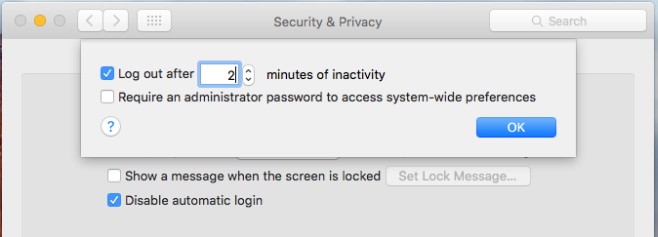
Вихід із системи робить це таким чином, що якщо хтось це робитьз'ясуйте свій пароль, вони не можуть потрапити у ваш сеанс перегляду веб-сторінок або занадто легко знайти ваші файли. Це також означає, що ви не з’явитесь в Інтернеті через додатки для обміну повідомленнями, коли ви не знаходитесь за столом. Це означає, що вам доведеться знову відкривати кілька додатків, коли ви повернетесь до роботи. Ви ефективно здійснюєте компроміс між безпекою та продуктивністю, тому вибирайте ретельно.












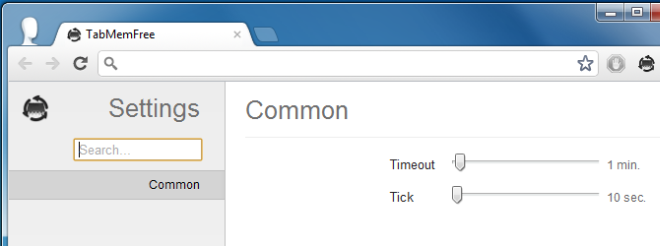
Коментарі